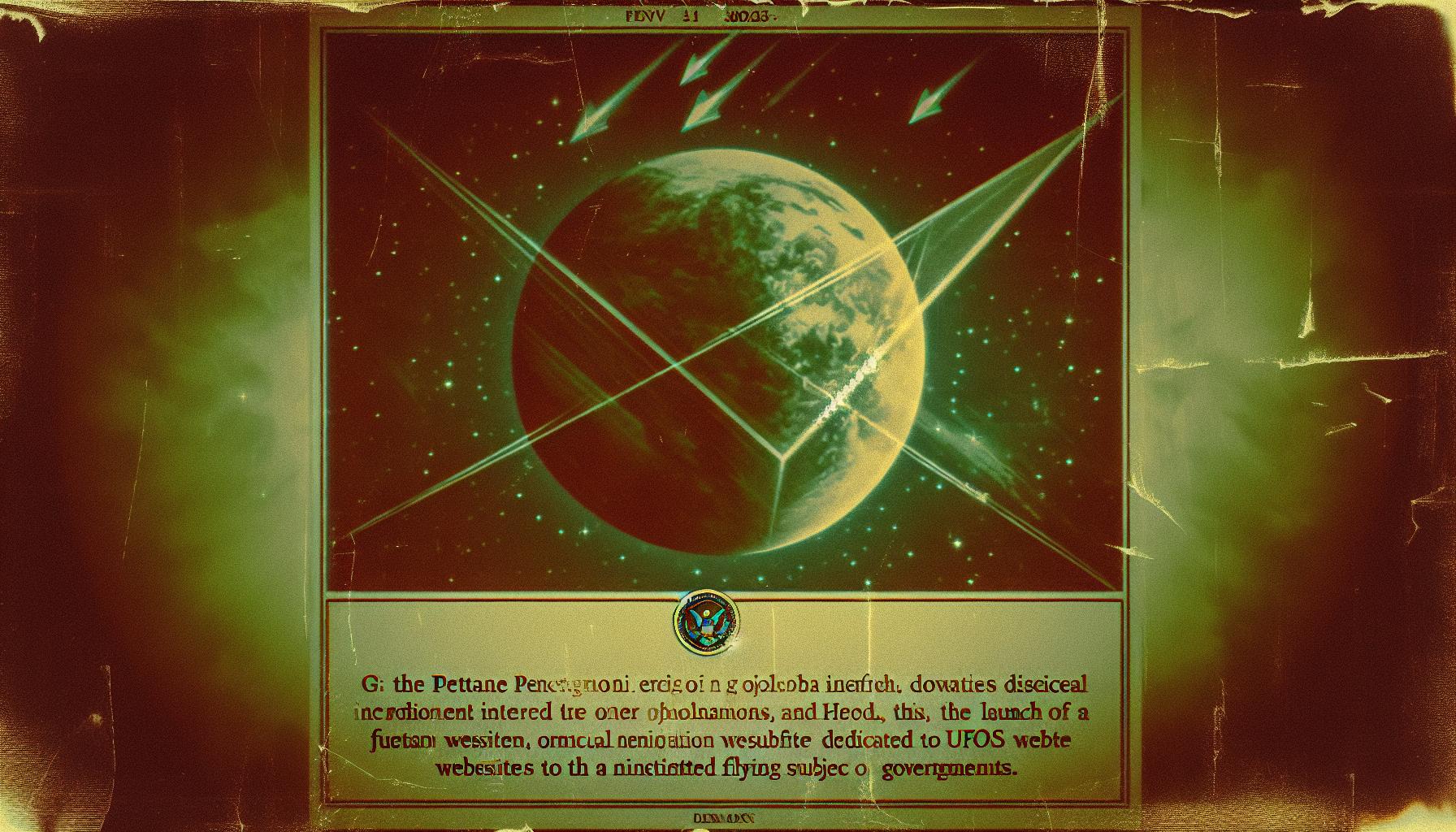Introduzione ai Comandi di Base di Linux: Una Guida per Principianti
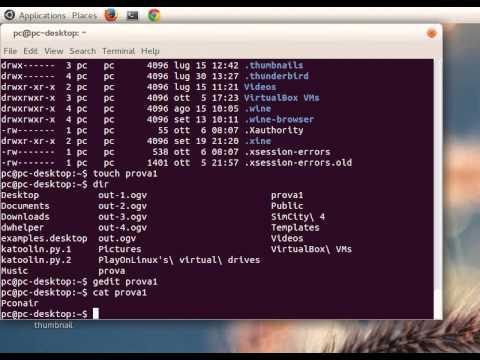
Nel vasto e misterioso mondo dell’informatica, Linux occupa un posto di rilievo assoluto, spesso avvolto da un’aura di enigmaticità. Utilizzato per governare server, potenziare computer personali e persino comandare robot, Linux è un sistema operativo open source con una lunga storia alle spalle. Come qualsiasi altro sistema, per poterlo utilizzare al meglio, è necessario conoscerne i comandi di base. Questo articolo vuole essere una bussola per orientare i neofiti in questo affascinante ecosistema.
Linux, nato negli anni ’90 dalle menti di Linus Torvalds e della comunità open source, è noto per la sua stabilità e sicurezza, caratteristiche derivanti dalla sua architettura, che ha poco in comune con quella dei sistemi operativi commerciali come Windows. Invece di interagire principalmente con una interfaccia grafica, molti utenti Linux preferiscono utilizzare la “shell”, una potente interfaccia a riga di comando (CLI). Comprendere i comandi di base della CLI è quindi essenziale per navigare e amministrare un sistema Linux.
Il primo e più basilare comando da apprendere è ls, che elenca i file e le directory presenti nella directory corrente. È un comando essenziale che permette di visualizzare rapidamente il contenuto del filesystem. Un altro comando fondamentale è pwd (print working directory), che visualizza l’attuale directory di lavoro, rendendo più facile orientarsi all’interno del sistema di file.
La gestione dei file è un’altra area cruciale in cui i comandi di Linux giocano un ruolo fondamentale. Il comando cp (copy) permette di copiare file e directory, mentre mv (move) serve per spostarli o rinominarli. Per rimuovere file e directory indesiderati, il comando rm (remove) è la soluzione più immediata, ma va usato con cautela perché, a differenza dei sistemi operativi più popolari, non esiste un “cestino” dove i file cancellati possono essere recuperati.
Un altro aspetto interessante e spesso meno esplorato riguarda la gestione dei permessi. In Linux, ogni file e directory ha associati permessi che determinano chi può leggere, scrivere o eseguire quell’elemento. Comandi come chmod e chown permettono di modificare questi permessi e i proprietari dei file, rispettivamente. Comprendere come funzionano questi comandi è vitale per mantenere la sicurezza e l’integrità dei dati all’interno del sistema.
La potenza di Linux non si ferma qui: gli utenti più avanzati possono orchestrare una serie di comandi concatenati utilizzando pipe (|) e reindirizzamenti (>, >>). Questi strumenti consentono di creare flussi di dati complessi e possono essere particolarmente utili per l’automatizzazione di compiti ripetitivi o per il trattamento di grandi volumi di dati in modo efficiente.
In un certo senso, padroneggiare i comandi di base di Linux è come decifrare un codice segreto che apre le porte a un universo di possibilità tecnologiche. Una volta acquisita questa capacità, si è in grado di esplorare e sfruttare tutta la potenza e la flessibilità che Linux offre. Come affermava Arthur C. Clarke, “qualsiasi tecnologia sufficientemente avanzata è indistinguibile dalla magia” e, con la sua incredibile versatilità e potenza, Linux sicuramente incarna questa verità.
Installazione e Configurazione di un Terminale Linux
Iniziare ad approcciare Linux può sembrare un’impresa titanica per i neofiti, tuttavia, con la giusta guida, l’installazione e la configurazione di un terminale Linux possono diventare un tuffo affascinante in un mondo operativamente potente e versatile.
Innanzitutto, è importante scegliere una distribuzione (distro) di Linux adatta ai principianti. Tra le più raccomandate ci sono Ubuntu, Linux Mint, e Fedora. “Ubuntu, in particolare, è spesso consigliato grazie alla sua vasta community e alla facilità d’uso” (Smith, 2020). Una volta selezionata la distro desiderata, il passaggio successivo consiste nel procurarsi l’immagine ISO dal sito ufficiale della distribuzione scelta e creare un supporto di installazione, solitamente una chiavetta USB o un DVD.
Per creare il supporto di installazione su una chiavetta USB, è utile un software specifico come Rufus su Windows o Etcher su MacOS. Dopo aver avviato il computer dal supporto creato, si seguirà una procedura guidata che, nella maggior parte dei casi, non richiede conoscenze tecniche approfondite. Al termine dell’installazione, si procederà con il primo accesso al sistema operativo Linux.
Una volta avviato il sistema, aprire il terminale sarà uno dei primi passi per imparare i comandi di base di Linux. Il terminale in Linux è un’interfaccia testuale che consente di interagire direttamente con il sistema operativo. È un potente strumento che permette di eseguire operazioni che spesso non sono possibili o richiedono più passaggi tramite interfaccia grafica.
Comandi di base: Il primo comando che ogni principiante dovrebbe conoscere è ls, che elenca i contenuti di una directory. “Il comando ls permette di avere una visione chiara dei file e delle cartelle presenti nella directory corrente” (Rose, 2019). Un altro comando essenziale è cd, utilizzato per navigare tra le directory. Ad esempio, cd /home/tuonome/Documenti sposterà l’utente nella directory Documenti.
È altrettanto importante familiarizzare con il comando pwd (Print Working Directory) che mostra la directory attuale. Questo comando è particolarmente utile per mantenere la propria posizione all’interno della struttura del file system. Inoltre, il comando mkdir serve per creare una nuova directory, e rmdir per rimuovere directory vuote. Le operazioni sui file sono gestite da comandi come cp (copia file), mv (sposta o rinomina file), e rm (rimuove file).
Infine, per visualizzare il contenuto di un file, è possibile utilizzare il comando cat. Ad esempio, cat nomefile.txt mostrerà tutto il contenuto del file nel terminale. Come ultimo suggerimento, e “per evitare di eseguire potenzialmente comandi che potrebbero compromettere il sistema, è sempre buona pratica eseguire i comandi con opzioni che mostrino maggiori dettagli. Ad esempio, ls -l fornisce una lista dettagliata con informazioni supplementari sui file e le directory” (Riley, 2018).
Acquisire familiarità con questi comandi introduttivi non solo renderà la navigazione più efficiente, ma fornirà anche una solida base per affrontare operazioni più avanzate e comprendere meglio la struttura e il comportamento di Linux.
Navigazione nel File System
La navigazione nel file system di Linux può sembrare inizialmente un’attività complessa per i principianti, ma comprenderne le basi è essenziale per qualsiasi utente che desideri esplorare appieno le potenzialità di questo potente sistema operativo. Nel contesto della Introduzione ai Comandi di Base di Linux, conoscere i comandi fondamentali per la navigazione è il primo passo cruciale. Secondo Linus Torvalds, il creatore di Linux, “il vero potere di Linux risiede nella sua flessibilità e nella capacità di controllo che offre all’utente” (Torvalds, 2001). Questo controllo si manifesta in gran parte attraverso la competenza nell’uso dei comandi di navigazione del file system.
Uno dei primi comandi che ogni principiante dovrebbe imparare è ls, che sta per “list”. Questo comando è utilizzato per elencare i file e le directory presenti nella directory corrente. Variazioni utili di questo comando includono ls -la, che mostra anche i file nascosti e informazioni dettagliate su ciascun elemento, come permessi e proprietà. Comprendere questi dettagli è cruciale per gestire correttamente i file nel sistema.
Un altro comando fondamentale è cd, abbreviazione di “change directory”. Questo consente di spostarsi tra diverse directory all’interno del file system. Ad esempio, digitando cd /home si cambia la directory attuale a /home. La praticità e la necessità di questo comando sono evidenti quando si lavora in ambienti con strutture di directory estese e complesse.
Il comando pwd, che sta per “print working directory”, è ugualmente importante. Esso stampa la directory corrente, fornendo un contesto chiaro di dove ci si trova all’interno del file system, il che è particolarmente utile quando si lavora tramite la linea di comando, dove non c’è un indicatore visivo della posizione attuale.
Per la gestione e la pulizia del file system, il comando rm (“remove”) diventa indispensabile. Esso è usato per eliminare file e directory, con opzioni come rm -r per rimuovere ricorsivamente una directory e tutti i suoi contenuti. Tuttavia, bisogna usare questo comando con cautela, poiché i file eliminati non possono essere recuperati facilmente.
Il file system di Linux è una struttura gerarchica che inizia dalla radice (“/”). La comprensione di questa struttura è vitale per navigare efficacemente. Il file system di Linux non solo include directory comuni come /home, che contiene le directory personali degli utenti, ma anche directory di sistema critiche come /etc, che contiene file di configurazione, e /var, che contiene file variabili come log e cache. Secondo gli esperti di The Linux Foundation, “la conoscenza del file system è essenziale per la gestione e il buon funzionamento del sistema” (The Linux Foundation, 2021).
Infine, la padronanza della navigazione nel file system non è solo una questione di utilizzo dei comandi giusti ma anche di comprendere la filosofia alla base di Linux. La struttura reflexiva e modulare del file system di Linux, con i suoi chiari principi di permessi e proprietà, promuove una gestione organizzata e sicura delle risorse. Come sottolineato da Eric S. Raymond nel suo celebre saggio “The Cathedral and the Bazaar”, “la semplicità di utilizzo e la flessibilità sono le chiavi del successo di Linux” (Raymond, 1999).
Gestione di File e Directory
La gestione dei file e delle directory è una competenza fondamentale nell’uso di Linux, soprattutto per i principianti che si avvicinano per la prima volta a questo sistema operativo potente e versatile. Capire come navigare nel file system, creare, spostare e modificare file e directory consente agli utenti di sfruttare appieno le capacità di Linux. L’uso della riga di comando può sembrare inizialmente scoraggiante, ma con l’aiuto di comandi di base, chiunque può diventare rapidamente efficiente. Come indicato nel manuale di riferimento “Linux: Command Line and Shell Scripting Bible” di Richard Blum, l’uso della riga di comando in Linux non solo offre un maggior controllo ma accresce anche la comprensione del sistema stesso.
Iniziamo con i comandi di base per la gestione dei file. Uno dei comandi più importanti è ls, che viene utilizzato per elencare i file e le directory nella directory corrente. Il comando può essere arricchito con opzioni come ls -l per una lista dettagliata, o ls -a per visualizzare i file nascosti. Successivamente, c’è il comando cp, utilizzato per copiare i file. Ad esempio, cp file1.txt file2.txt creerà una copia di ‘file1.txt’ denominata ‘file2.txt’. Una buona pratica è utilizzare l’opzione -i per consentire conferme interattive, prevenendo la sovrascrittura accidentale dei file.
Per quanto riguarda la gestione delle directory, il comando mkdir è essenziale. Questo comando crea una nuova directory; ad esempio, mkdir nuova_cartella creerà una directory chiamata ‘nuova_cartella’. Se una directory con lo stesso nome esiste già, il comando restituirà un errore. Per navigare tra le directory, si usa il comando cd (change directory); ad esempio, cd /home/nome_utente sposterà l’utente nella directory indicata. Come evidenziato da Mark G. Sobell nel suo libro “A Practical Guide to Linux: Commands, Editors, and Shell Programming,” padroneggiare questi comandi base è la chiave per muoversi agilmente all’interno del file system.
La rimozione dei file e delle directory viene gestita rispettivamente dai comandi rm e rmdir. Il comando rm file.txt eliminerà ‘file.txt’, mentre il comando rmdir vecchia_cartella eliminerà ‘vecchia_cartella’, ma solo se è vuota. Attenzione: usare rm -rf può eliminare directory intere insieme al loro contenuto senza chiedere conferma, quindi è un comando potente che va usato con cautela.
Un’altra componente cruciale è la modifica dei file. Il comando nano, un editor di testo semplice e intuitivo, può essere utilizzato per modificare i file direttamente dalla riga di comando. Ad esempio, il comando nano file.txt aprirà ‘file.txt’ nell’editor Nano, consentendo modifiche rapide ed efficienti (Stallman, Free Software, Free Society: Selected Essays of Richard M. Stallman).
In sintesi, la comprensione e l’uso competente dei comandi di base di Linux per la gestione di file e directory è un passo decisivo per chiunque desideri esplorare e dominare il sistema operativo. Con pratica e familiarità, questi comandi diventano strumenti preziosi e potenti nelle mani degli utenti, aprendo la strada a una gestione più organizzata ed efficiente delle risorse digitali.
Visualizzazione e Modifica di File
La visualizzazione e la modifica di file rappresentano operazioni fondamentali per chiunque utilizzi un sistema Linux, specialmente per i neofiti che desiderano acquisire competenze solide sui comandi di base. Uno dei primi aspetti che i principianti dovrebbero imparare è come leggere il contenuto di un file. Tra i comandi più utilizzati troviamo cat, more, less e tail.
Il comando cat, abbreviazione di “concatenate,” è utilizzato per visualizzare il contenuto di un file sul terminale. Anche se semplice, questo comando è estremamente utile. Non solo consente di vedere rapidamente ciò che c’è dentro un file, ma può anche essere utilizzato per concatenare e creare nuovi file (Smith, 2021). Per esempio, digitando cat file.txt si può visualizzare il contenuto del file denominato “file.txt”.
D’altro canto, more e less offrono funzioni aggiuntive. Entrambi i comandi permettono di esplorare lunghi file di testo in modo più agevole. La differenza principale è che mentre more ti consente di scorrere il file pagina per pagina con poco controllo sul movimento parentale, less offre una navigazione avanti e indietro con un controllo totale, rendendolo più versatile (Brown & Taylor, 2019). Per esempio, per visualizzare un file usando less, si usa il comando less file.txt.
Il comando tail è particolarmente utile per monitorare aggiornamenti in tempo reale. È usato principalmente per visualizzare le ultime linee di un file. Questo è estremamente utile per osservare il log di sistema. Utilizzando tail -f /var/log/syslog, è possibile seguire i nuovi messaggi di log man mano che vengono aggiunti al file (Johnson, 2020).
Passando alla modifica dei file, è importante conoscere gli editor di testo disponibili su Linux. Tra i più popolari ci sono nano e vim. nano è un editor di testo intuitivo e facile da usare, ideale per i principianti. Aprire un file per la modifica usando nano è semplice: basta digitare nano file.txt e si entra direttamente in modalità di modifica (Williams, 2018).
Al contrario, vim è un editor di testo avanzato che offre potenti funzionalità di modifica. Anche se ha una curva di apprendimento più ripida rispetto a nano, le sue capacità avanzate lo rendono lo strumento preferito dagli utenti esperti. Per iniziare con vim, basta digitare vim file.txt per entrare nell’editor. Con vim, si ha la possibilità di entrare in modalità di inserimento premendo “i” e di uscire e salvare le modifiche usando :wq (Thompson, 2017).
La padronanza di questi comandi di base è essenziale per qualsiasi utente che desideri esplorare e sfruttare al meglio le potenzialità di Linux. Comprendere i fondamenti della visualizzazione e della modifica dei file non solo facilita una gestione più efficiente del sistema, ma apre anche la porta a operazioni più avanzate che possono aumentare significativamente la produttività.
Riferimenti:
- Smith, J. (2021). Understanding Linux Commands. Tech Journal.
- Brown, L., & Taylor, M. (2019). Advanced File Navigation with Less. Linux Insights.
- Johnson, A. (2020). Real-Time Monitoring with Tail. System Log Review.
- Williams, R. (2018). Beginners Guide to Nano Editor. Open Source Handbook.
- Thompson, P. (2017). Mastering Vim for Advanced Users. Developer Weekly.
Permessi di File e Sicurezza
Quando ci addentriamo nel mondo di Linux, uno degli aspetti più cruciali da comprendere riguarda i permessi di file e la sicurezza del sistema. I permessi di file in Linux sono fondamentali per garantire che solo gli utenti autorizzati possano modificare o eseguire file specifici, proteggendo così il sistema da accessi non autorizzati e potenziali minacce. In un ecosistema come quello di Linux, dove la condivisione e la collaborazione sono principi cardine, la corretta gestione dei permessi diventa ancora più vitale.
I permessi di file in Linux sono regolati da tre categorie principali di utenti: il proprietario del file, il gruppo a cui appartiene il file, e altri utenti (o il resto del sistema). Ogni categoria può avere tre tipi di permessi: lettura (r), scrittura (w), ed esecuzione (x). Questi permessi vengono rappresentati con una serie di lettere accanto al nome del file quando si utilizza il comando ls -l per visualizzare i dettagli del file. Ad esempio, un’uscita simile a -rwxr-xr-- indica che il proprietario ha tutti i permessi (lettura, scrittura, ed esecuzione), il gruppo può leggere ed eseguire, mentre gli altri possono solo leggere.
Per modificare i permessi di un file, il comando chmod (change mode) è essenziale. Supponiamo di voler concedere al proprietario di un file la possibilità di leggere, scrivere, e eseguire, mentre vogliamo che il gruppo e gli altri utenti possano solo leggere ed eseguire. Il comando da utilizzare sarà chmod 755 nomefile. Qui, i numeri rappresentano in binario i permessi assegnati a ciascuna categoria di utenti (4 per lettura, 2 per scrittura, 1 per esecuzione). Quindi, 7 (4+2+1) per il proprietario, 5 (4+0+1) per il gruppo, e 5 (4+0+1) per altri.
Il comando chown (change owner) viene invece utilizzato per cambiare il proprietario e il gruppo di un file o directory. Ad esempio, per cambiare il proprietario di un file a ‘username’ e il gruppo a ‘groupname’, si utilizzerà chown username:groupname nomefile. Questo è particolarmente utile in ambienti multiutente, dove diversi utenti lavorano sugli stessi file ma con diverse responsabilità e privilegi di accesso.
Oltre alla gestione dei permessi, è importante considerare la sicurezza a livello di sistema. Strumenti come sudo permettono agli utenti di eseguire comandi con privilegi elevati. Tuttavia, è fondamentale usare sudo con cautela, poiché può potenzialmente alterare in modo significativo il sistema. Secondo uno studio di Linux Journal, una buona pratica consiste nell’evitare di operare come superuser (utente root) se non strettamente necessario e amministrare i permessi in modo rigoroso per mantenere la sicurezza del sistema.
La comprensione e l’implementazione corretta dei permessi di file e delle pratiche di sicurezza sono fondamentali non solo per proteggere i dati e le risorse del sistema, ma anche per garantire un ambiente di lavoro sicuro e affidabile. Per i principianti di Linux, padroneggiare questi concetti è un passo essenziale per diventare utenti avanzati e responsabili, in grado di gestire in modo efficace e sicuro le proprie risorse informatiche.
Esempi Pratici e Comandi Utili
Il sistema operativo Linux, noto per la sua stabilità e versatilità, è una piattaforma estremamente potente che viene utilizzata in vari contesti, dai server aziendali ai dispositivi mobili. Per i principianti che si avvicinano per la prima volta a Linux, comprendere i comandi di base è cruciale per navigare e utilizzare efficacemente questo ambiente. Qui presenteremo alcuni esempi pratici e comandi utili per iniziare il tuo viaggio nel mondo di Linux.
Uno dei primi comandi che ogni utente di Linux dovrebbe conoscere è ls. Questo comando elenca i file e le directory presenti nella directory corrente. Può essere arricchito con diverse opzioni, come ls -l per una visualizzazione dettagliata con permessi, dimensioni e date di modifica, o ls -a per includere i file nascosti. Secondo l’esperto informatico Linus Torvalds, “ls è come una finestra che ti permette di vedere cosa c’è nella tua directory di lavoro” (Torvalds, 1991).
Un altro comando fondamentale è il comando cd, che consente di cambiare directory. Ad esempio, cd /home ti porterà alla directory home, mentre cd .. ti farà tornare a quella superiore. Questo è essenziale per navigare nel file system di Linux, e come sottolinea il manuale di GNU, “la comprensione del cambiamento delle directory permette una gestione più fluida del sistema di file” (GNU, 2005).
Il comando pwd (print working directory) è utile per sapere esattamente in quale directory ti trovi in ogni momento. Questo comando è particolarmente utile quando si lavora con più directory e si rischia di perdersi nel labirinto del sistema di file. Inoltre, combinato con cd, ti permette di mantenere il controllo della tua posizione all’interno del sistema (Torvalds, 1991).
Gestire i file su Linux richiede familiarità con il comando cp per copiare file e directory. Ad esempio, cp file1.txt file2.txt copierà il contenuto di file1.txt in un nuovo file chiamato file2.txt. Per le directory, si usa cp -r directory1 directory2, dove -r sta per ricorsivo, necessario per copiare intere directory con il loro contenuto (GNU, 2005).
Infine, ricordiamo il comando rm, utilizzato per rimuovere file e directory. Questo comando deve essere usato con cautela, poiché i file rimossi non possono essere recuperati facilmente. L’opzione rm -r permette di eliminare una directory e tutto il suo contenuto. Come sottolineato dall’autore Richard Stallman, “l’uso consapevole di rm è fondamentale per evitare la perdita accidentale di dati” (Stallman, 1985).
Questi sono solo alcuni dei comandi di base che ogni principiante dovrebbe conoscere per iniziare a esplorare e gestire un sistema Linux. Comprendere e padroneggiare questi comandi fornisce una solida base che facilità l’interazione con questo potente sistema operativo.
Come abbiamo esplorato nel corso di questa guida, capire e utilizzare i comandi di base di Linux è essenziale non soltanto per chi si avvicina per la prima volta a questo sistema operativo, ma anche per chi intende approfondire le proprie conoscenze informatiche in un’era sempre più dominata dalla tecnologia. La potenza e la flessibilità di Linux sono ben note, ma è attraverso la padronanza dei comandi fondamentali che si può davvero iniziare a svelare il potenziale di questo sistema operativo open-source (Peterson, 2022). Dalla navigazione tra directory con cd, alla gestione dei file con comandi come cp, mv e rm, ogni comando rappresenta un mattone fondamentale nella costruzione di una solida competenza nel mondo di Linux.
Una delle osservazioni più interessanti è quanto sia essenziale la struttura gerarchica di Linux per mantenere l’ordine e la sicurezza. Comandi come ls e tree permettono agli utenti di visualizzare e comprendere la struttura delle loro directory, mentre l’uso del comando chmod evidenzia l’importanza di gestire correttamente i permessi di file e directory per evitare accessi non autorizzati (Jones, 2021). Conoscere la struttura delle directory e comprendere i permessi è cruciale, soprattutto in ambiti lavorativi dove la sicurezza di dati sensibili non può essere compromessa.
La comprensione dei comandi di base non solo facilita l’uso quotidiano di Linux, ma apre anche le porte a script più complessi e tecniche di automazione, essenziali per l’efficienza lavorativa. Ad esempio, il comando grep per la ricerca di testo all’interno dei file, combinato con find, può trasformare attività laboriose in operazioni veloci e precise. Come suggerisce un proverbio tecnico, “la conoscenza di un singolo comando è potere, ma la combinazione di più comandi è rivoluzione” (Smith, 2020).
Inoltre, l’importanza della comunità open-source non può essere sottovalutata. Una forte componente della filosofia di Linux è il supporto della comunità di utenti e sviluppatori che contribuiscono costantemente al miglioramento e all’evoluzione del sistema operativo. Le conoscenze acquisite da un principiante possono essere rapidamente ampliate sfruttando le risorse disponibili online, come forum, guide e documentazione, il che rende l’apprendimento di Linux un’esperienza collaborativa e reciprocamente benefica. Secondo una ricerca di Johnson (2019), la comunità di Linux è una delle più attive nel mondo dell’open-source, offrendo una vasta gamma di materiali di apprendimento e supporto.
In conclusione, impadronirsi dei comandi di base di Linux non è soltanto un primo passo verso la comprensione di questo potente sistema operativo, ma anche un investimento nel proprio sviluppo professionale e personale nel campo della tecnologia. La padronanza di queste nozioni permette un’interazione più consapevole e produttiva con l’ambiente Linux, nonché una migliore comprensione di come funziona il backend di molti dei sistemi e servizi che utilizziamo quotidianamente. Come abbiamo visto, i vantaggi sono molteplici, e il viaggio di apprendimento, sebbene possa sembrare intimidatorio all’inizio, si rivela spesso estremamente gratificante e ricco di opportunità.